Στο macOS Catalina, το iTunes έχει εξαφανιστεί. Αντικαταστάθηκε από το νέο Εφαρμογή μουσικής, η οποία είναι μια έκδοση της εφαρμογής iOS Music. Δεν θα μπορούσατε ποτέ να αποκαλέσετε το iTunes «αγαπημένο», αλλά έκανε τη δουλειά του και είχε αρκετή δύναμη κρυμμένη μέσα στη μπερδεμένη και φουσκωμένη διεπαφή του. Η εφαρμογή Apple Music, από την άλλη πλευρά, είναι μάλλον βασική. Αλλά εξακολουθεί να σας επιτρέπει να κάνετε ένα πράγμα που παραμένει αδύνατο στο iOS: Μπορείτε να προσθέσετε τη δική σας μουσική στη βιβλιοθήκη σας. Και ναι, στη συνέχεια θα συγχρονίσει τη μουσική με τις συσκευές σας iDevices. Ας δούμε πώς.
Μουσική ή μουσική;
Πρώτον, μια σημείωση: Τα πράγματα μπορεί να μπερδευτούν λίγο, χάρη στην Apple που αποκαλεί τη μουσική εφαρμογή της "Μουσική". Για παράδειγμα, η τοποθεσία του Η βιβλιοθήκη iTunes ήταν παλιά στο ~/Music/iTunes. Τώρα είναι στο ~/Μουσική/Μουσική.
Τρεις τρόποι για να προσθέσετε τραγούδια στην εφαρμογή Μουσική της Catalina
Υπάρχουν πολλοί τρόποι για να προσθέσετε τα δικά σας τραγούδια στη Μουσική, συμπεριλαμβανομένης της άμεσης εξαγωγής από εφαρμογές όπως
Logic Pro X. Σήμερα θα δούμε τους τρεις ευκολότερους και ταχύτερους τρόπους για να προσθέσετε μουσική στο Mac σας.Μεταφέρετε και αποθέστε στην εφαρμογή Μουσική
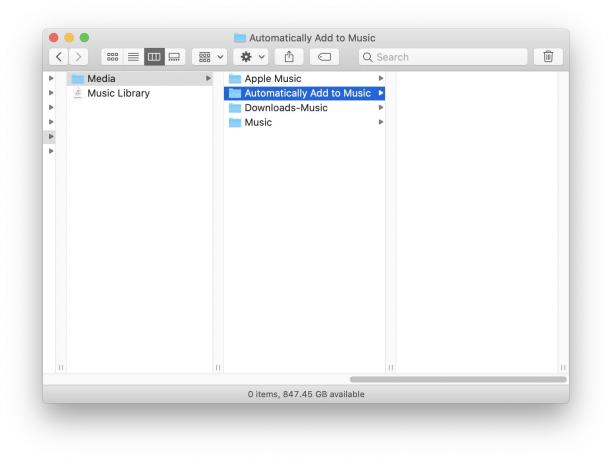
Φωτογραφία: Cult of Mac
Αυτό είναι αρκετά προφανές. Απλώς σύρετε ένα αρχείο μουσικής - ένα MP3, M4a, WAV ή άλλο αρχείο μουσικής πάνω από το παράθυρο της εφαρμογής Μουσική και αφήστε το. Εάν δεν μπορείτε να δείτε το παράθυρο, μπορείτε επίσης να ρίξετε τα αρχεία στο εικονίδιο της εφαρμογής Μουσική, είτε στο Dock είτε στο Finder. Συμβουλή μπόνους: Εάν έχετε λίστες αναπαραγωγής, μπορείτε να σύρετε τα αρχεία μουσικής απευθείας σε αυτά για να τα προσθέσετε και στη βιβλιοθήκη και η λίστα αναπαραγωγής. Ωστόσο, εάν οι λίστες αναπαραγωγής διατηρούνται στο iCloud, δεν θα μπορείτε να προσθέσετε τραγούδια σε αυτά, έως ότου αυτά τα τραγούδια έχουν μεταφορτωθεί επίσης στο iCloud.
Κάντε διπλό κλικ στο Finder
Ένας άλλος τρόπος για να προσθέσετε μουσική στο Mac σας είναι απλά να κάνετε διπλό κλικ σε οποιοδήποτε αρχείο μουσικής στο Finder ή στην επιφάνεια εργασίας. Στη συνέχεια, το αρχείο θα ανοίξει στην εφαρμογή Μουσική και θα αρχίσει να παίζει. Μπορείτε επίσης να κάνετε δεξί κλικ σε ένα αρχείο και να επιλέξετε Ανοιγμα με… από το μενού περιβάλλοντος. Στη συνέχεια επιλέξτε ΜΟΥΣΙΚΗ.
Εισαγωγή από την εφαρμογή Μουσική
Στην εφαρμογή Μουσική, μεταβείτε στο Αρχείο> Εισαγωγή στη γραμμή μενού ή πατήστε ⌘O στο πληκτρολόγιο. Αυτό ανοίγει το τυπικό παράθυρο διαλόγου άνοιγμα/εισαγωγή του macOS και μπορείτε να μεταβείτε στο αρχείο ή το φάκελο που θέλετε να προσθέσετε. Μπορείτε να εισαγάγετε ολόκληρους φακέλους ή μεμονωμένα αρχεία. Κάντε κλικ στα αρχεία για να επιλέξετε περισσότερα από ένα.
Συμβουλή μπόνους: Αυτόματη εισαγωγή της μουσικής σας
Μέσα στο φάκελο της εφαρμογής Μουσική (Music/Μουσική/Μουσική/Μέσα), θα βρείτε έναν φάκελο με όνομα Αυτόματη προσθήκη στη μουσική. Οτιδήποτε βάλετε εκεί θα προστεθεί στη μουσική βιβλιοθήκη σας. Εάν η εφαρμογή δεν εκτελείται, αυτά τα τραγούδια θα προστεθούν την επόμενη φορά που θα ξεκινήσει. Αυτό το κόλπο υπήρχε από το iTunes 9, το 2009.
Σαφώς αυτό δεν είναι τόσο εύκολο όσο το διπλό κλικ σε ένα αρχείο για να το προσθέσετε. Αλλά εάν εκτελείτε αυτοματισμούς στο Mac σας, αυτός ο φάκελος είναι ένας καλός στόχος για όλα τα αρχεία μουσικής που θέλετε να προσθέσετε αυτόματα.
Η εφαρμογή Μουσική
Η εφαρμογή macOS Catalina Music είναι αρκετά καλή. Λειτουργεί όπως θα περιμένατε και δεν είναι πιο ενοχλητικό από το iTunes. Υπάρχει όμως ένα μεγάλο πρόβλημα. Μια βιβλιοθήκη iTunes μπορεί να διαβαστεί από οποιαδήποτε εφαρμογή το θέλει. χρησιμοποιώ Γραμμή εκκίνησης στο Mac μου για να κάνω σχεδόν τα πάντα, και μου επέτρεπε να ψάχνω και να παίζω τραγούδια απευθείας από το πληκτρολόγιο. Η νέα εφαρμογή Μουσικής της Apple δεν με αφήνει να το κάνω αυτό. Πρέπει να ψάξω χειροκίνητα και να κάνω κλικ στο Play για κάθε τραγούδι που θέλω να ακούσω.
Αλλά τουλάχιστον μπορείτε ακόμα να προσθέσετε τη δική σας μουσική στην εφαρμογή Μουσική σε Mac. Και αν χρησιμοποιείτε τη Μουσική βιβλιοθήκη iCloud, αυτά τα τραγούδια θα συγχρονιστούν με το iPhone και το iPad σας.



